
在现代文档编辑中,特别是在学术论文、课件制作以及科技报告中,化学结构的表达显得尤为重要。作为办公软件中使用最广泛的工具之一,Microsoft Word如何精准、美观地输入化学结构,并将其作为标题加以应用,成为许多中国用户关注的问题。本文将围绕“word里面怎么打化学结构为标题”这一主题,结合中国地区的实际使用场景,为大家详尽讲解相关方法与技巧。
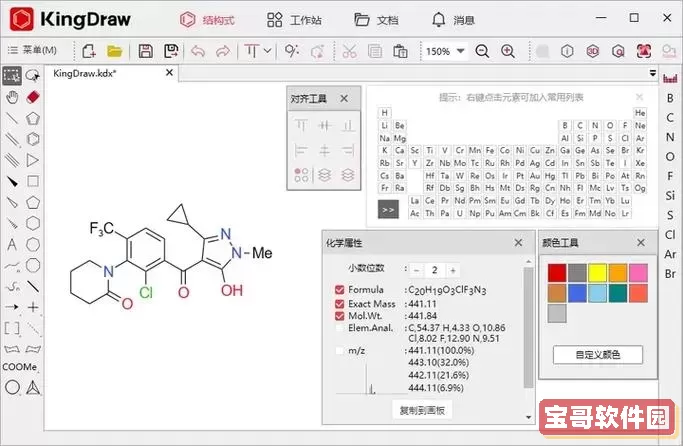
首先,明确一点:Word中直接输入复杂的化学结构式,像分子结构图那样的图形并非简单的文本输入可以实现。传统的输入方式多依赖于化学绘图软件或插件。中国高校和研究机构常用的化学结构绘图工具包括ChemDraw、中国知网的化学绘图插件、以及一些在线化学结构绘制平台。这些工具为Word用户提供了基础的化学结构绘制功能。
步骤一:制作化学结构图。通常,可先在ChemDraw等化学绘图软件中绘制所需结构式。绘图完成后,可导出为高分辨率图片格式如PNG、JPEG,或者矢量图格式EMF、SVG。若没有专业软件,可借助中国知网推出的化学结构绘制插件,也能实现基本的结构绘制和导出。
步骤二:将结构图插入Word文档。打开Word文档后,选择“插入”菜单下的“图片”,将绘制好的结构图插入文档中。对于标题而言,结构图应该居中且大小适当,确保整体美观。

步骤三:设置结构图为标题。Word中的标题一般是文字形式的,便于目录索引和格式统一。想要使用结构图作为标题,可以将图片置于专门的标题段落中,同时结合使用“标题1”、“标题2”等样式,实现统一管理。此外,如果需要目录,建议在图片下方以简短文字标注标题内容,便于目录自动生成。
在中国学术论文写作中,标题往往要求规范的字体、字号和格式。由于结构图作为图片不易直接被Word识别为文本标题,因此建议配合文字使用。例如,化学结构图上方或下方配以文字型标题,或在标题内嵌入图片与文字组合。这种方式既能体现结构式,又保持了文档结构的连贯和规范。
另外,针对化学结构的文本输入,Word支持一些基本的化学表达式输入。例如,利用“公式编辑器”输入分子式中的上下标,如水的化学式 H2O。在中国的教学和科研中,这种方式已相当普遍,通过“插入”菜单中的“公式”工具,可以快速输入带有上下标的化学式。但这仅限于线性文字表达,不能代替结构图。
针对部分中国高校和研究机构,近年来也出现了为Word设计的专门化学编辑插件,如“Chem4Word”等。该插件集成在Word中,允许用户直接绘制并编辑化学结构,极大方便了化学结构的输入和排版。用户可以在标题栏中直接插入结构式图片,并配文字说明,提升工作效率。
总结来说,Word中要实现“化学结构作为标题”的效果,主要有以下途径:
1. 先用专门的化学绘图软件绘制结构图,再插入Word文档中,并配合文本标题使用;
2. 利用Word的公式编辑器输入简单的化学式,适合较为基础的标题需求;
3. 采用第三方插件如Chem4Word,实现结构图与标题一体化编辑;
4. 文字与图形结合,既满足美观,又保证文档结构规范,适合生成目录和自动编号。
对于中国地区的用户来说,上述方法结合使用,能满足从教学课件、学位论文到科研论文等各类文档对化学结构标题的需求。同时,也建议用户结合中文排版习惯,注意字体统一、字号适宜、间距合理,保证文档的专业性与美观度。随着办公软件功能的不断完善和插件生态的丰富,未来在Word中输入和管理化学结构将更加便捷,期待更多适合中国地区用户的工具问世。